크롬 방문기록 검색기록 삭제 방법
- 인터넷IT/구글
- 2020. 7. 3.
크롬 방문기록 검색기록 삭제 방법
오늘은 웹브라우져 점유율 1등인 크롬의 방문기록과 검색기록 삭제하는 방법에 대해 알아보겠습니다. 크롬은 구글에서 개발한 웹브라우져로 최근 10년사이에 급격한 점유율 확장으로 익스플로러를 밀어내고 점유율 1등이 되었습니다.
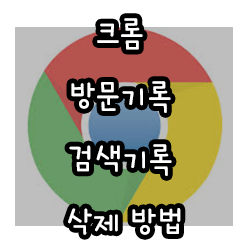
크롬을 이용하다 보면 오랜시간동안 쌓인 데이터, 또는 내가 원하지 않는 방문기록 및 검색 기록이 남는 경우등이 발생 할 수 있습니다. 혼자만 사용하는 컴퓨터면 크게 상관이 없지만 가족,친구,지인등이 같이 사용하는 경우에는 그 기록을 삭제하고 싶습니다. 그래서 오늘 방문기록과 검색기록 삭제하는 방법에 대해 알아보도록 하겠습니다. 내용이 궁금하신분은 아래 내용을 참고해주세요.
크롬 방문기록 삭제 방법 PC버전
1.크롬을 실행 후 오른쪽 상단의 점3개 모양을 클릭합니다.
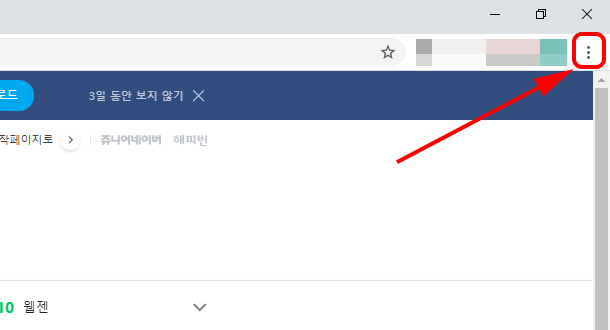
2. 그럼 메뉴들이 나오는데 그 중 하단의 '설정' 메뉴를 클릭합니다.
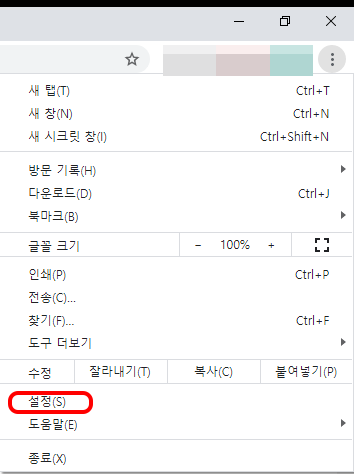
3.설정 메뉴 메인 화면에서 중간쯤 '개인정보 및 보안' 이라는 메뉴가 있는데 그 중 첫번째 서브 메뉴 '인터넷 사용 기록 삭제' 를 찾아서 클릭합니다.

4.왼쪽 사진과 같이 인터넷 사용기록,쿠키 및 기타 사이트 데이터, 캐시된 이미지 및 파일 3가지 항목이 체크 되어 있습니다. 내가 원하는 항목을 체크 후 하단의 인터넷 사용 기록 삭제를 클릭하면 데이터가 삭제 됩니다.
오른쪽 사진은 상단 메뉴 기본 옆에 있는 고급 메뉴 입니다. 인터넷 사용 기록뿐만 아니라, 다운로드기록,비밀번호 및 기타 로그인 데이터, 양식 데이터 자동 완성 등 더 많은 내용을 삭제 할 수 있습니다. 전체 모든 내용을 삭제하고 싶다면 고급에서 전체 체크 후 인터넷 사용 기록 삭제를 클릭해주세요.

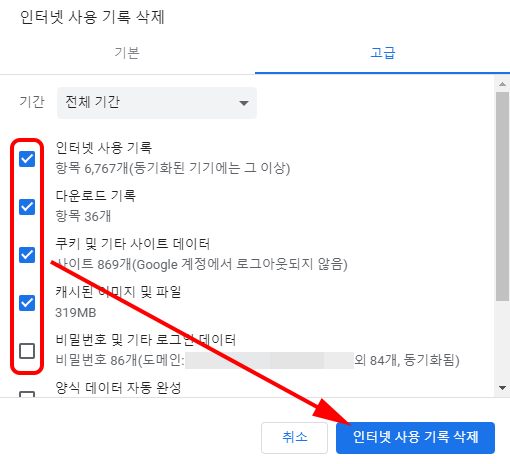
크롬 내에서 삭제 했지만 내 계정 myactivity.google.com 여기에는 데이터가 남을 수 있다고 4번 첫번째 사진 내용에 설명이 되어 있습니다. 구글 사이트에 남은 인터넷 방문기록 및 검색 기록을 삭제 해보도록 하겠습니다.
구글 웹사이트에 남아 있는 검색기록 삭제하기
1. 아래 사진과 같이 구글에서 검색했을시 기록이 다 남습니다. 오른쪽 삭제를 개별로 눌러서 삭제 할 수 있지만 검색량이 많으면 일일이 클릭해서 지우는 것도 일이 됩니다.
한번에 삭제하고 구글 웹사이트에 남아 있는 기록도 삭제해보도록 하겠습니다. 오른쪽 사진과 같이 크롬에서 점3개 옆 내 아이콘을 클릭하고 구글 계정관리를 클릭합니다.
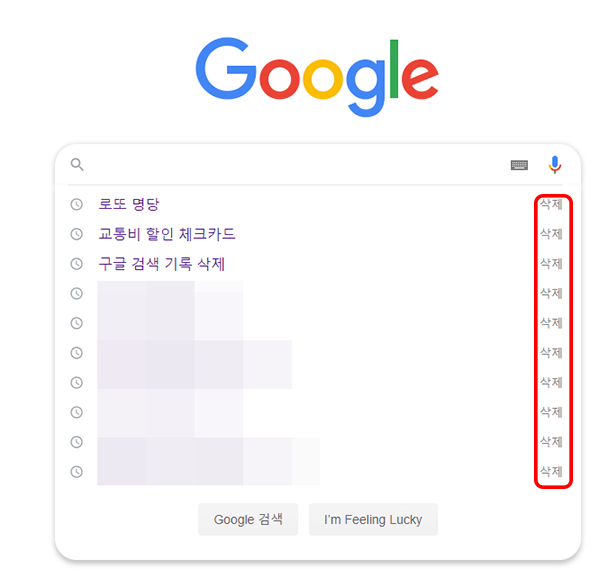

2.왼쪽 메뉴 '데이터 및 맞춤 설정'을 클릭합니다. 그리고 스크롤을 조금 내려서 활동 및 타임라인에서 '내 활동' 이라는게 보이면 클릭을 합니다.
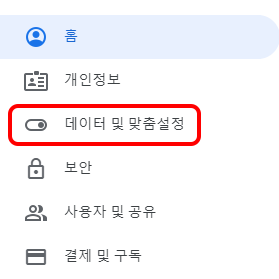

3.다시 왼쪽 메뉴를 보시면 3번째 '날짜별 활동 삭제'가 보입니다. 클릭을 하면 왼쪽과 같이 활동 삭제를 할 수 있는데
지난1시간,지난1일,전체기간,사용자 설정 범위 4개중 내가 원하는 것으로 삭제를 진행 하면 됩니다. 전체 다 지우고 싶다면 전체기간을 선택 하시면 됩니다. 전 전체 기간을 선택해 보겠습니다.
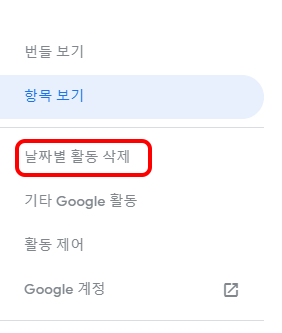
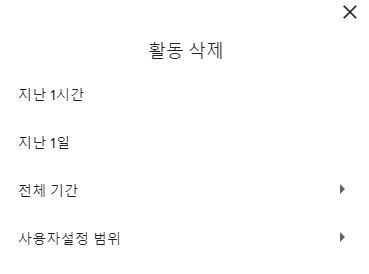
4. 전체 기간을 선택하면 내가 삭제할 서비스를 선택해야 합니다. 다 지우고 싶다면 전체 선택 후 다음을 클릭하면 오른쪽과 같이 삭제 할 데이터를 보여줍니다. 삭제 버튼을 클릭하면 삭제가 진행됩니다.
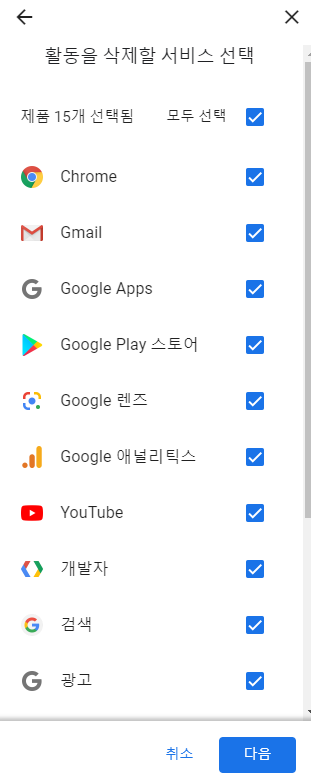
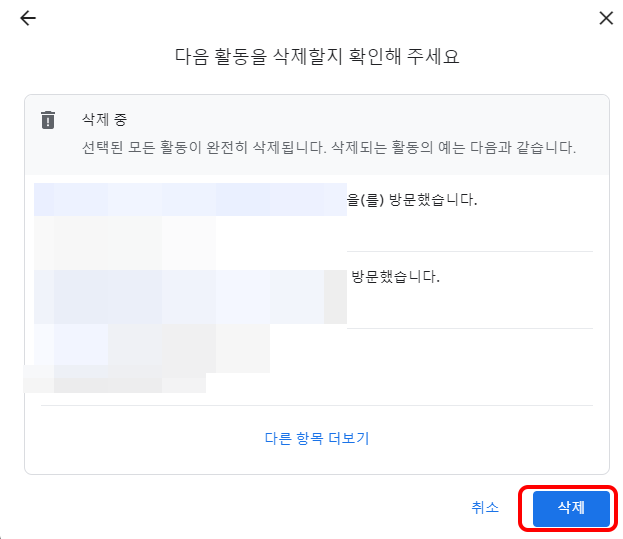
이제 크롬과 구글 웹사이트에서 내가 방문한 기록과 검색 내역을 모두 삭제 했습니다. 도움이 되었으면 좋겠습니다.